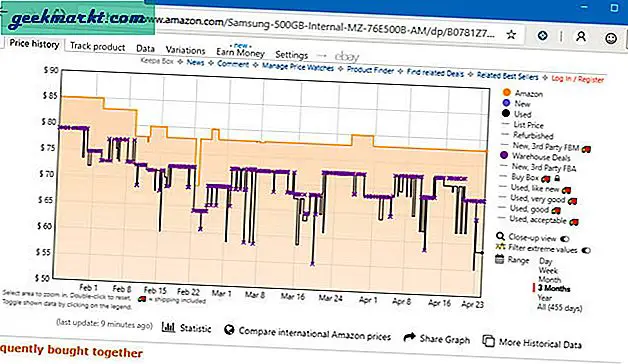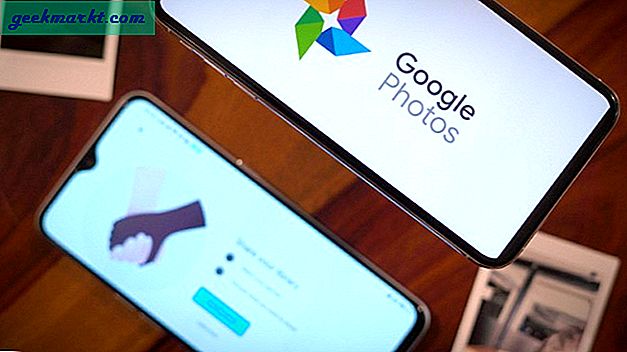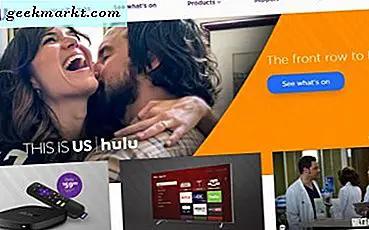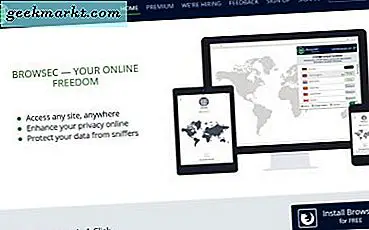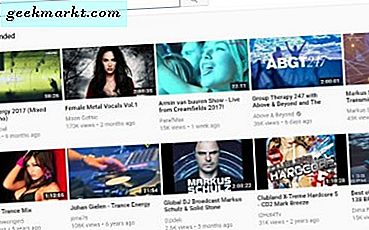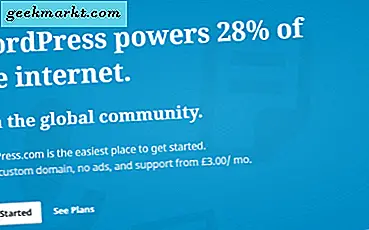Slutligen, efter månader av rykten och beta-builds, har Microsoft Edge Chromium lanserats. Chromium är en öppen källkodsversion av webbläsaren Google Chrome och du kan i princip ladda ner och bygga din egen webbläsare ovanpå den. Det häftiga med Chromium-webbläsare är att de ser ut och känns som Google Chrome. Dessutom fungerar alla tillägg och tillägg som fungerar på Chrome även på andra Chromium-webbläsare.
Hur man installerar Edge Chromium
För att installera Edge Chromium-webbläsaren, gå över till nedladdningssidan för Microsoft Edge. Ladda ner lämplig version enligt ditt operativsystem. Installationsprocessen är ganska lik alla andra Windows- eller macOS-program. Lägg upp installationen, Edge loggar automatiskt in med ditt Microsoft-konto. Dessutom kan du också välja att importera dina bokmärken, autofylldata och historik från Google Chrome.
Läsa:12 bästa Chrome-flaggor för Android och varför du behöver dem
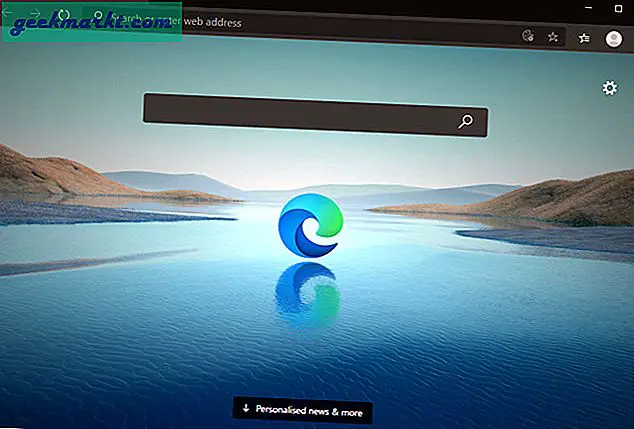
Hur man installerar tillägg på Edge Chromium
Öppna Edge Chromium-webbläsaren och skriv "chrome: // extensions" eller "edge: // extensions" i URL-fältet. Det kommer att omdirigera dig till sidan Extension Manager. Alternativt kan du också klicka på de tre punkterna längst upp till höger och klicka på Extensions.
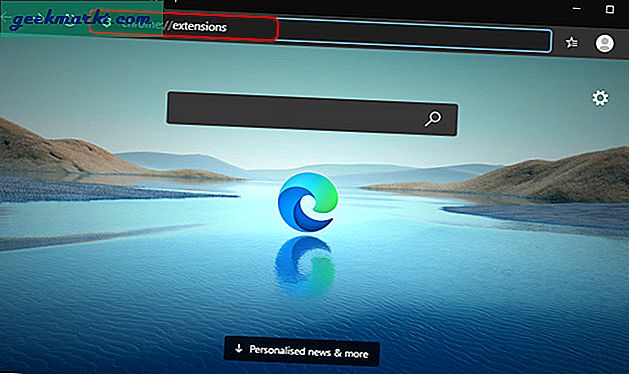
Nu på sidan Tilläggshanterare uppmanar Microsoft dig att ladda ner tillägg från Microsoft Store. För att använda tillägg från Chrome-butiken, klicka på de tre knapparna i det övre vänstra hörnet och aktivera alternativet "Tillåt tillägg från andra butiker".
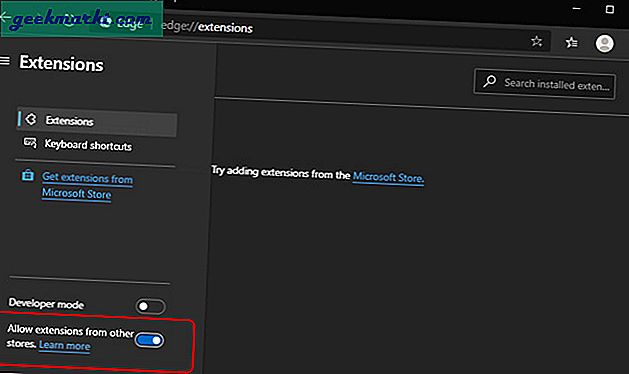
När du har aktiverat tilläggsalternativet från tredje part bör du se knappen "Lägg till i Chrome" på tilläggssidan. När du klickar på knappen "Lägg till i Chrome" läggs tillägget till Edge Chromium.
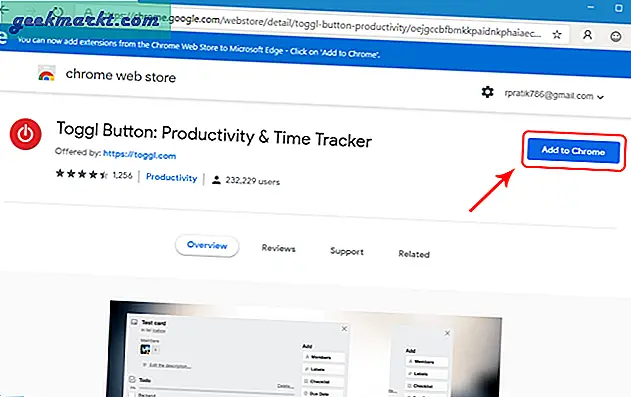
Bästa Microsoft Edge-tillägg
Eftersom Microsoft Edge har en inbyggd annons och spårningsmekanism från tredje part spårar vi inte sådana tillägg.
Produktivitet
1. Pausa
Paus hjälper dig att hålla dig borta från fritidswebbplatser som Instagram, Facebook, Twitter, etc. Det har sitt eget unika sätt att hålla dig borta från dessa webbplatser. När du väl har angett webbadressen till webbplatsen kommer det att få dig att vänta 5 sekunder varje gång du besöker dessa webbplatser. Vidare kan du sedan välja att hålla dig borta eller fortsätta till den avsedda webbplatsen. Med tiden byggs dessa 5 sekunder upp och du glömmer helt den öppna fliken.
Ladda ner Paus från Freedom
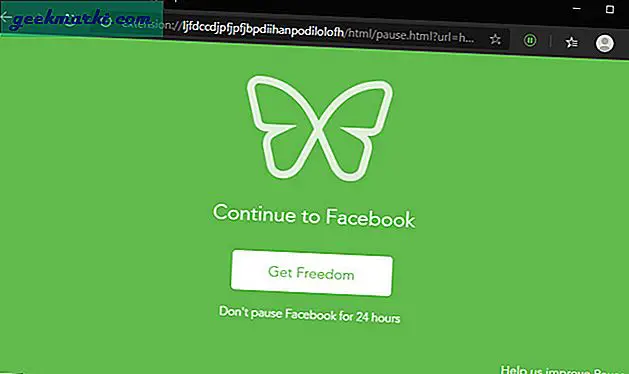
2. Toggl-knapp
Toggl är förmodligen en av de mest kända Chrome-tilläggen för att spåra tid. Förutom de vanliga funktionerna som möjligheten att spåra tid, budgetar, team och projekt. Toggl erbjuder några avancerade funktioner som att du kan skapa en separat arbetsyta för att kategorisera team och företag. Du kan inte bara spåra tid utan också få detaljerad insikt om hur mycket tid du spenderar på en viss webbplats eller applikation.
Dessutom integreras Toggl med ett antal populära appar från tredje part. Till exempel gillade jag verkligen Pomodoro timer som jag använder för att ta nödvändiga strömavbrott. Du kan också skapa en faktura med en tredjepartsapp.
Ladda ner Toggl
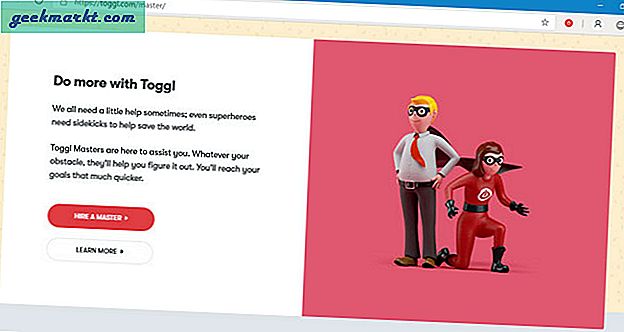
3. TimeYourWeb
Om du känner att du inte behöver hela Toggl-funktionen, kan du använda Time Your Web. TimeYourWeb är ett Chrome-tillägg som skapar en detaljerad sammanfattning av din tid på olika webbplatser. Tillägget är tillräckligt smart för att upptäcka ledig och aktiv tid på en webbplats och presenterar dem därefter. Du kan visa dessa data i 3 olika format - flödesschema, stapeldiagram och ett sammanfattningsdiagram. Det här är mer en logger som är tänkt att fungera i bakgrunden utan att manuell inmatning krävs av dig. Installera det bara och glöm det!
Ladda ner TimeYourWeb
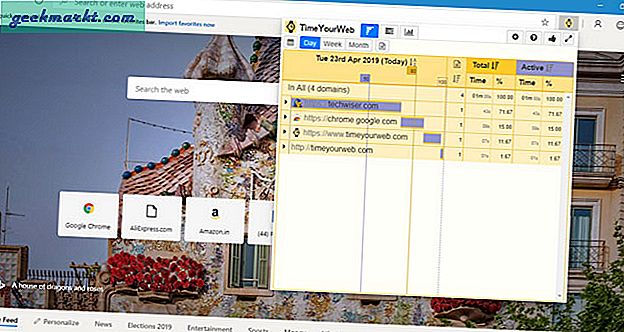
4. Toby
Toby är en annan produktivitetsförlängning om du surfar mycket på Internet. Jag, för den delen, forskar mycket för mina artiklar så det leder till en vag mängd öppnade flikar. Med Toby kan jag dra och släppa dessa aktiva taggar och till och med kategorisera dem i samlingar. Jag brukar namnge samlingen enligt ämnet jag skriver om. Toby stänger den fliken och sparar webbplatsens tillstånd så att den kan öppnas senare. Det fungerar något som bokmärken men att ha 20-30 bokmärken skulle vara för mycket för webbläsarens verktygsfält.
Ladda ner Toby
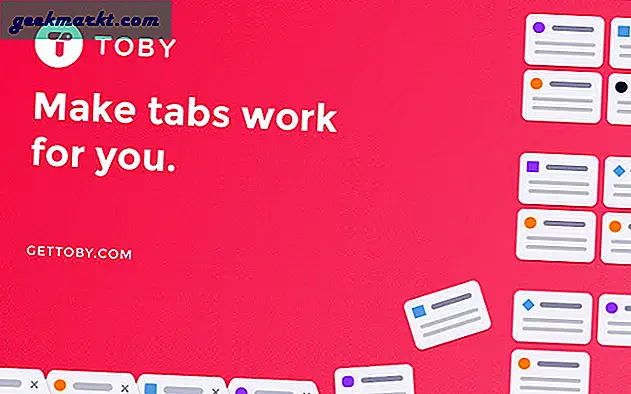
Blogga
5. Grammatik
Grammarly är den mest populära korrekturläsningsappen för Chrome och den fungerar felfritt på Edge Chromium. Det är som din personliga korrekturläsare som inte bara kan upptäcka stavfel utan också korrigera felaktig grammatik. Grammarly fungerar i realtid och visar alla dina fel när du skriver vad som helst och ger förslag för att korrigera dem.
Ladda ner Grammarly
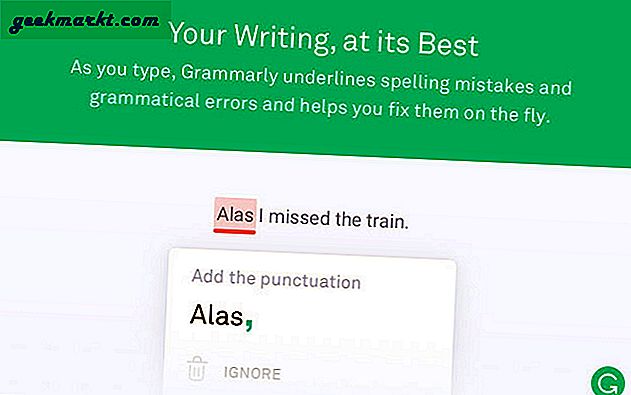
6. Google Dictionary
Internet är ett utmärkt ställe att lära sig och när du läser en artikel eller ett inlägg eller till och med en kommentar kommer du oftare över ord som du inte har någon aning om. Du kan alltid snabbt googla ordet men här är ett praktiskt litet tillägg från Google som ger dig innebörden av ett ord bara genom att dubbelklicka på det. Google Dictionary är exceptionellt användbart när du försöker lära dig ett nytt språk, och även om du inte är det är det ett snabbt sätt att leta efter innebörden av ord.
Ladda ner Google Dictionary
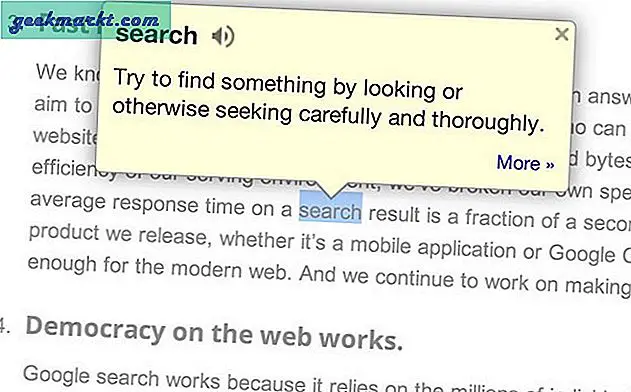
7. Kontrollera Mina länkar
Kontrollera mina länkar är ett praktiskt verktyg för en bloggare och även om du är utvecklare. Tillägget verifierar alla länkar på din webbsida eller blogg. Det går igenom alla länkar och returnerar resultat genom att markera länkarna. Grön visar att länken är helt giltig och Röd visar att länken är trasig och kommer att returnera "404: Not Found". Du kan också utesluta kontrollen av annonser eller vissa specifika länkar. Det har ett alternativ att ange uteslutningslänkar.
Ladda ner CheckMyLinks
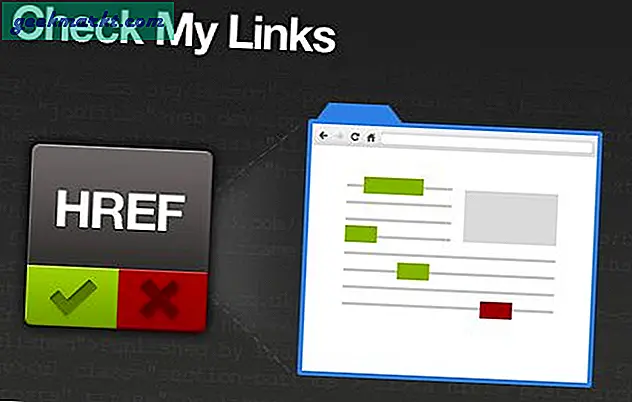
8. URL-rendering
Liknar en populär förlängning Hover Zoom +, URL Render öppnar en förhandsgranskning av webblänkar på söksidan. Det fungerar med de flesta populära sökmotorer som Google, Bing, Yahoo, DuckDuckGo, Qwant. Allt du behöver göra är att hålla muspekaren över länken i sökresultatet så öppnas en förhandsgranskning på höger sida. Dessutom kan du bläddra, zooma eller ändra storlek på förhandsgranskningssidan. Det sparar mycket tid eftersom du inte behöver öppna varje flik individuellt.
Det fungerar bara på sökresultatsidan.
Ladda ner URL-rendering
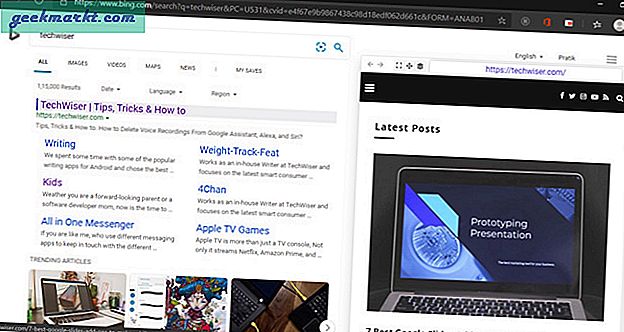
Handla
9. Älskling
Vi handlar alla online och en praktisk tid spenderas på kassasidan och letar efter kuponger. Honey (nyligen förvärvat av PayPal) är en kromförlängning som sammanställer kupongkoder online för olika e-handelssajter. Det utlöses intelligent på kassasidan och tillämpar alla tillgängliga kuponger. Dessutom väljer den automatiskt de mest rabatterade eller bästa kupongerna för dig. När du är utanför USA är Honey mer en hit eller miss, men om du är i USA och inte använder Honey, tappar du mycket kostnadsfria besparingar!
Ladda ner älskling
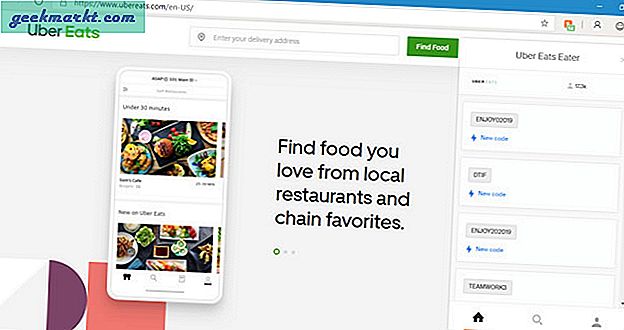
10. Keepa
En annan shoppingvänlig förlängning är Keepa. Vanligtvis rekommenderar Amazon produkter genom att hävda att de har ett mycket rabatterat pris. Mer eller annat, du slutar köpa den. Så här kommer Keepa in i bilden och berättar om det här bästa köppriset var tillgängligt tidigare eller bara är en ny gimmick. Jag använder den ofta för att mäta om det är rätt tid att köpa en produkt på Amazon.
Ladda ner Keepa
11. Osynlig hand
Invisible Hand är ett måste-tillägg för alla typer av shopping. Det berättar det jämförande priset på produkten på olika webbplatser. Till exempel letar jag efter Samsung SSD på Amazon och jag vill veta priset på eBay eller den officiella Samsung-webbplatsen, jag skulle behöva besöka webbplatsen separat. Men med osynlig hand klickar jag bara på ikonen och den säger priset på många webbplatser inklusive eBay och Samsung.
Dessutom, om du reser mycket, kommer InvisibleHand till nytta och hittar de bästa erbjudandena på flyg, hotell och hyrbilar.
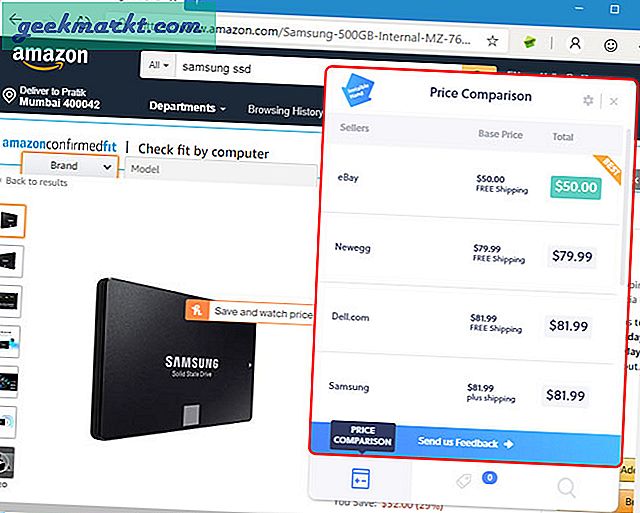
Ladda ner Invisible Hand
Sociala media
12. Bild-i-bild
Picture-in-Picture (PiP) låter dig titta på media i ett flytande fönster. Det flytande fönstret spelas alltid ovanpå andra applikationer. Det fungerar inte bara på YouTube utan också på webbplatser som Prime Video, Netflix, etc. Du kan också ändra storlek på det flytande fönstret och dra det över skärmen. Tyvärr har den inga videokontroller förutom Spela upp / Pausa.
Ladda ner bild i bild
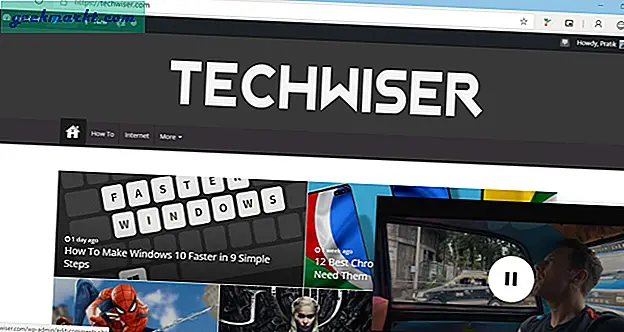
13. Buffert
Buffert är det bästa sättet att dela innehåll på flera sociala medieplattformar. Du kan dela innehåll var som helst på webben med bara ett klick. Det är ett bättre sätt att hantera sociala medier för dina företag. Även om du är en innehållsskapare som hanterar flera sociala mediekonton är det här tillägget ett måste. Buffert är den enda betalda förlängningen i den här listan med priser som börjar på $ 15 / månad per användare.
Ladda ner buffert (7-dagars testversion)
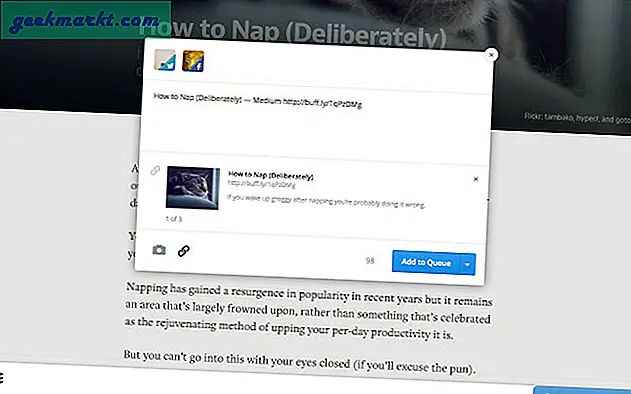
14. F.B. (FluffBusting) Renhet
Det har gått några år sedan FaceBook lanserade annonser och sponsrade videor. Medan de var uthärdliga till en början gick det längre nedför genom åren. Mitt FB-flöde har fler annonser och sponsrade videor än faktiska inlägg. För att bli av med dem började jag använda F.B Purity. Tillägget minimerar ditt FB-flöde genom att ta bort annonser och sponsrade inlägg. Jag upplevde ingen signifikant inverkan på laddningstiden för webbsidan eller förändringar i utseendet på FB-flödet. Dessutom har tillägget en ganska aktiv utveckling och modifieras enligt FB: s tema.
Ladda ner F.B. (FluffBusting) Renhet
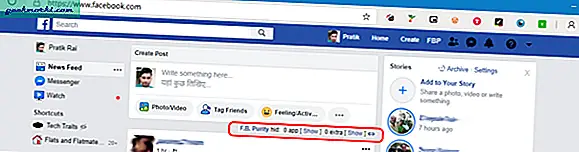
Läsa:Topp Google Chrome-tillägg för integritet
15. Buster
Google moderniserade reCAPTCHA för att hålla kränkande trafik borta från webbplatser, men oftare missförstår algoritmen människor som en potentiell bot. Buster är ett Chrome-tillägg som automatiskt autentiserar reCAPTCHA åt dig. Tillsammans med reCAPTCHA-bildpusslet lägger Buster till en liten knapp som du kan klicka för att autentisera CAPTCHA. Internt löser tillägget CAPTCHA genom att använda det ljudbaserade pusslet. Buster fungerar bara om det finns ett alternativt CAPTCHA-ljud.
Läsa:Hur man kringgår Google reCAPTCHA-verifiering i Chrome och Firefox
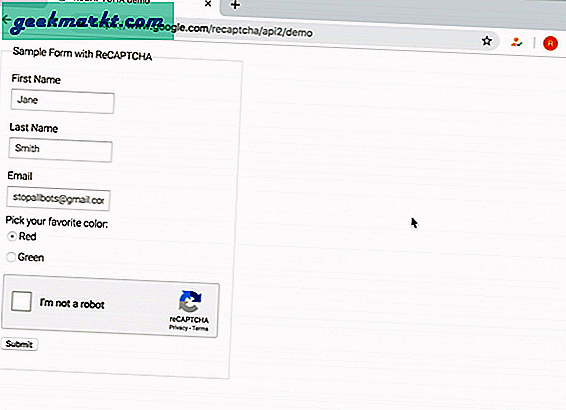
säkerhet
16. LastPass
Ett annat tillägg som du kanske tycker är användbart är en lösenordshanterare. LastPass är en robust lösenordshanterare som låter dig säkert lagra lösenord och kortinformation. Förutom lösenord kan du också lagra adresser, bankkonton och anteckningar. Om du använder flera enheter kan du också synkronisera data via alla dina enheter. Naturligtvis kan du se och komma åt alla dina sparade lösenord via ett "huvudlösenord".
Ladda ner LastPass
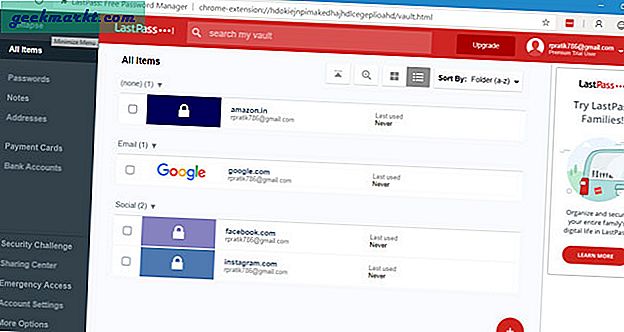
Läsa:Hur man kontrollerar om dina inloggningsuppgifter komprometteras
Avslutar
Så det här var några av de bästa tilläggen du borde använda på Edge Chromium. Låt mig veta i kommentarerna nedan om alla coola tillägg som du använder.
Läs också:20 bästa Chrome-tillägg för studenter